Экспериментируем с дополненной реальностью. Сервис Argin
МЕНЮ
Главная страница
Поиск
Регистрация на сайте
Помощь проекту
Архив новостей
ТЕМЫ
Новости ИИ
Городские сумасшедшие
ИИ в медицине
ИИ проекты
Искусственные нейросети
Искусственный интеллект
Слежка за людьми
Угроза ИИ
Компьютерные науки
Машинное обуч. (Ошибки)
Машинное обучение
Машинный перевод
Нейронные сети начинающим
Психология ИИ
Реализация ИИ
Реализация нейросетей
Создание беспилотных авто
Трезво про ИИ
Философия ИИ
Генетические алгоритмы
Капсульные нейросети
Основы нейронных сетей
Распознавание лиц
Распознавание образов
Распознавание речи
Творчество ИИ
Техническое зрение
Чат-боты
Авторизация
2022-05-13 10:00

По-настоящему с этим явлением мы столкнулись, когда в 2016 году увидели игру «Pokemon Go». Покемоны захватили мир и заставили игроков наматывать километры по пересечённой местности.
В этой игре участники использовали мобильные устройства с GPS и могли находить, захватывать, сражаться и тренировать виртуальных существ — покемонов, которые появлялись на экране, как будто находились в том же реальном месте, что и игрок.
Это явление называлось «дополненной реальностью».
Что такое дополненная реальность?
Дополненная реальность (англ. — augmented reality, сокращенно — AR) — это среда, в реальном времени дополняющая физический мир, каким мы его видим, цифровыми данными с помощью каких-либо устройств — планшетов, смартфонов или других, и программной части.
Это технология наложения цифровой информации на изображение чего-либо при просмотре через мобильное устройство (например, с помощью камеры смартфона).
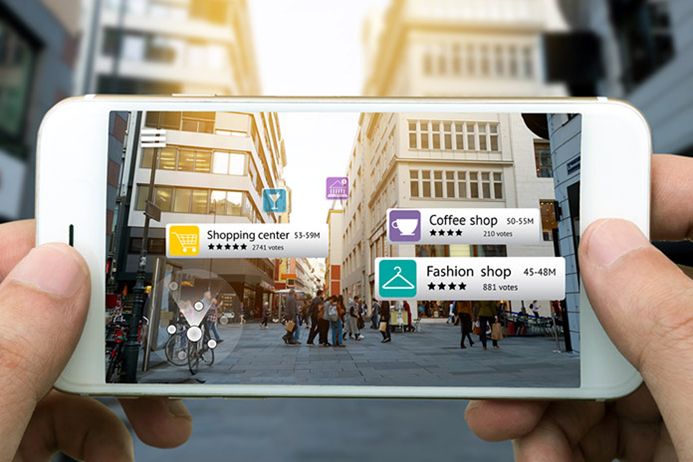
Как работает дополненная реальность?
Существует немало приложений, способных помочь созданию дополненной реальности. Минимально для этого нужны 4 составляющие: веб-камера, смартфон или планшет, маркер и программа. Большинство приложений дополненной реальности использует GPS, чтобы определять местонахождение в окружающей среде.
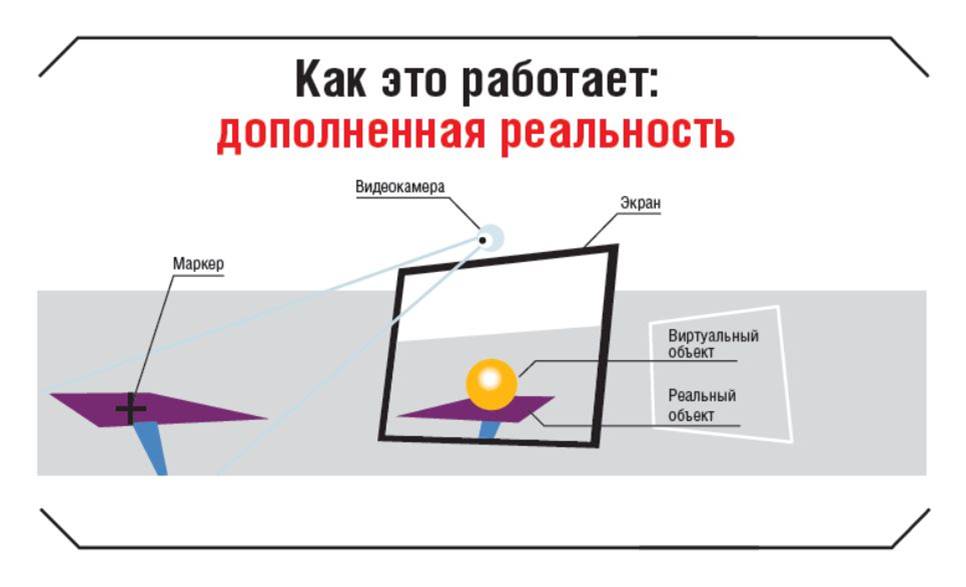
Маркером является любой статичный, не изменяющийся во времени, объект. Например, достопримечательность, памятник, здание. После запуска приложения и наведения вебкамеры на маркер, картинка распознается и поверх нее появляется аура (объект дополненной реальности) — видео, текст, фотография, объемный объект. Проще говоря, AR — это распознавание образов и отслеживание маркеров.
Пока AR, в основном, встречается в телефонах. Это удобство, готовая техническая база, широкая распространенность устройств и простота написания ПО. Существует несколько онлайн-сервисов, которые помогают самостоятельно создавать объекты дополненной реальности. Один из таких инструментов — сервис Argin.
Сервис Argin
Проект Argin был запущен как startup в области AR. Это русскоязычный сервис, с помощью которого можно создать дополненную реальность для печатных материалов: открыток, визиток, журналов, буклетов, плакатов, билетов, флаеров, картин и даже товарной упаковки!
Для распознавания объектов дополненной реальности достаточно скачать приложение Argin на смартфон или планшет. Оно может распознать любую метку, созданную с помощью этого сервиса.
Для начала давайте установим приложение на смартфон и посмотрим, как оно работает. Это ссылка для Android-устройств, а эта — для техники Apple. Приложение бесплатное.
Теперь проведём эксперимент. Если включить приложение и навести на эту картинку, она оживёт.

А здесь над Екатеринбургом летает дирижабль: это город 2025 года.
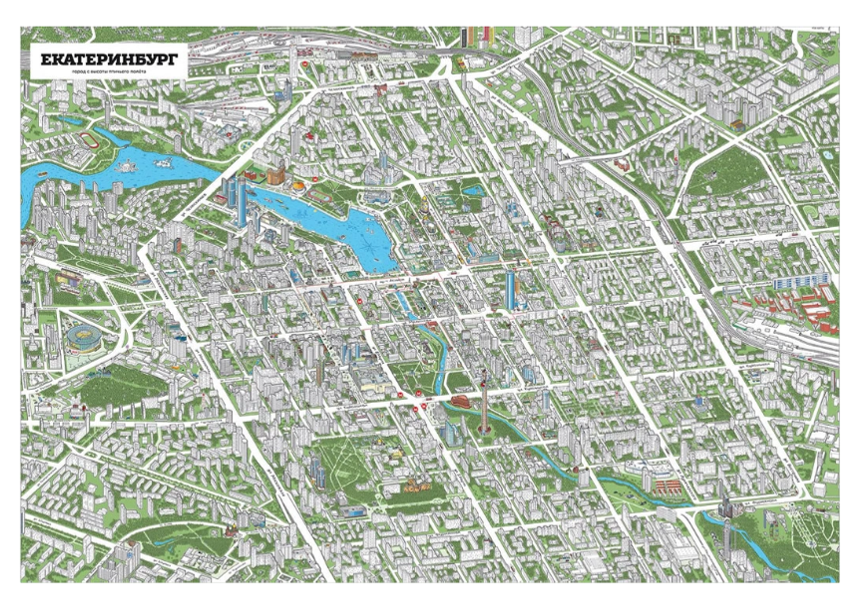
А это живая картина Винсента Ван Гога «Звёздная ночь».

Создание маркера
Что нужно сделать, чтобы создать свою дополненную реальность? Для начала заходим на сайт сервиса и нажимаем «Войти» (вверху справа) или «Начать» (красная кнопка в центре экрана).
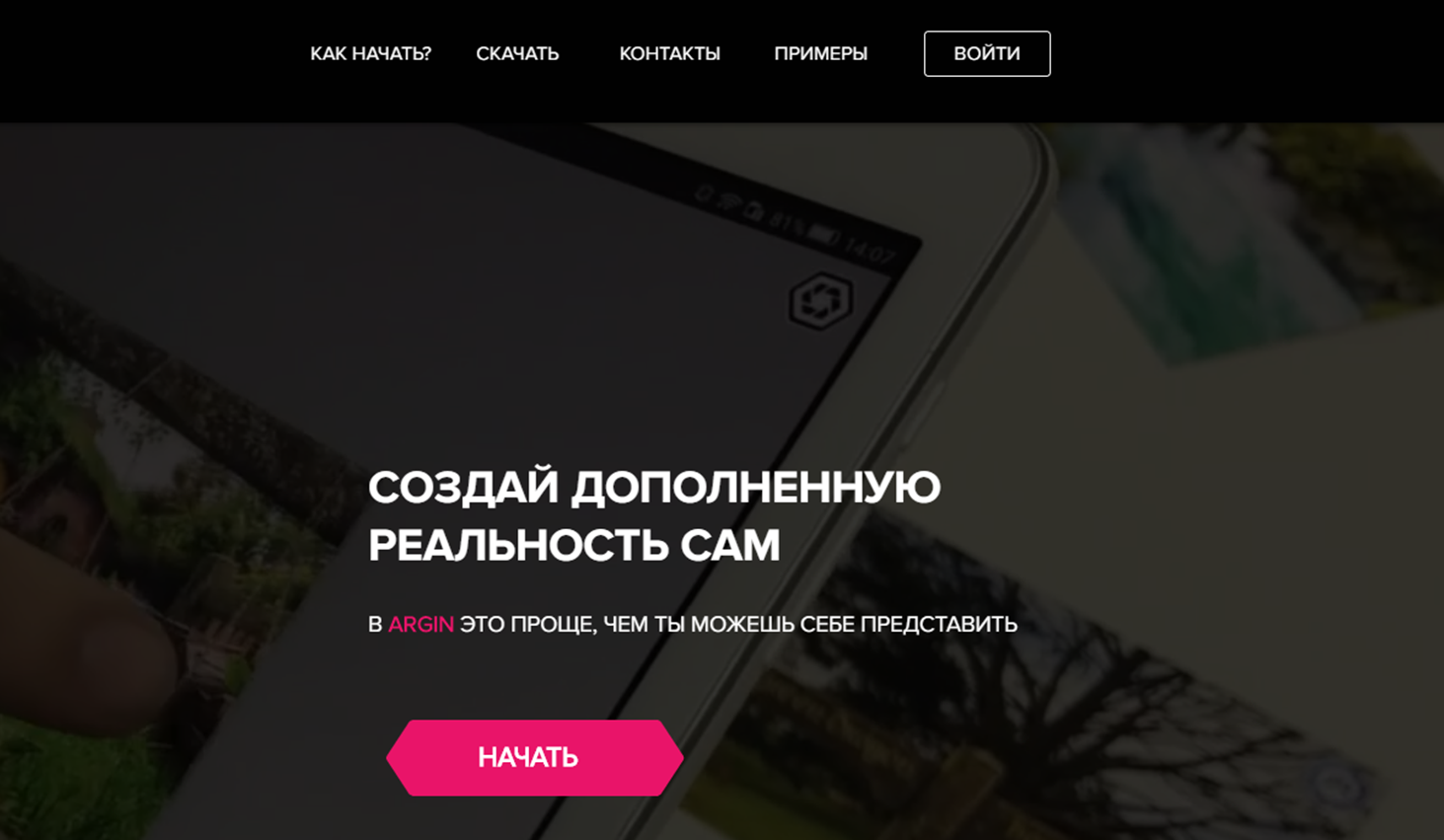
Начинаем регистрироваться. Для этого нажимаем на соответствующую кнопку.
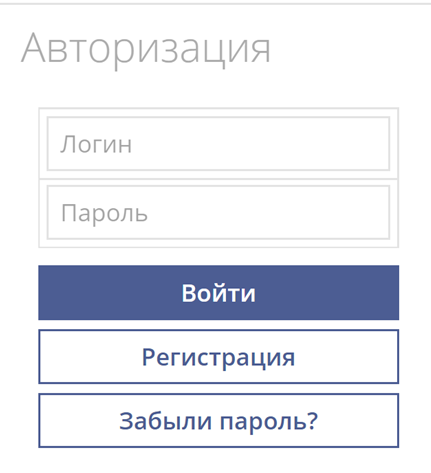
Потом заполняем форму регистрации. Обязательно ставим галочку — «Я принимаю условия пользовательского соглашения». И жмём на «Зарегистрироваться». Кстати, номер телефона указывать необязательно.
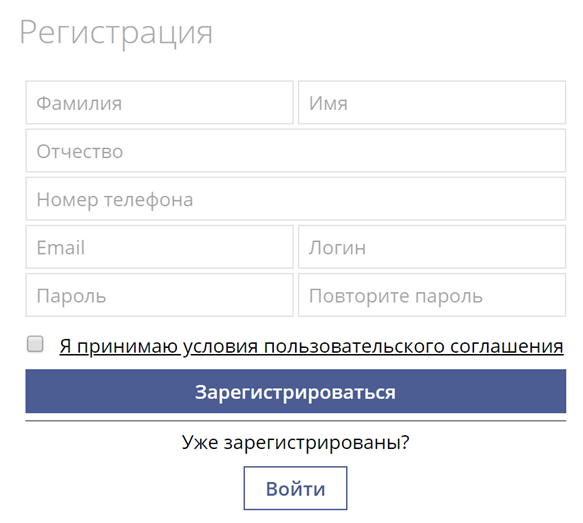
На электронную почту приходит письмо, переходим по ссылке, указанной в нём и активируем аккаунт.

Сервис опять подкинет форму для авторизации: вписываем логин и пароль — и вуаля, попадаем в личный кабинет! Выглядит он примерно вот так.
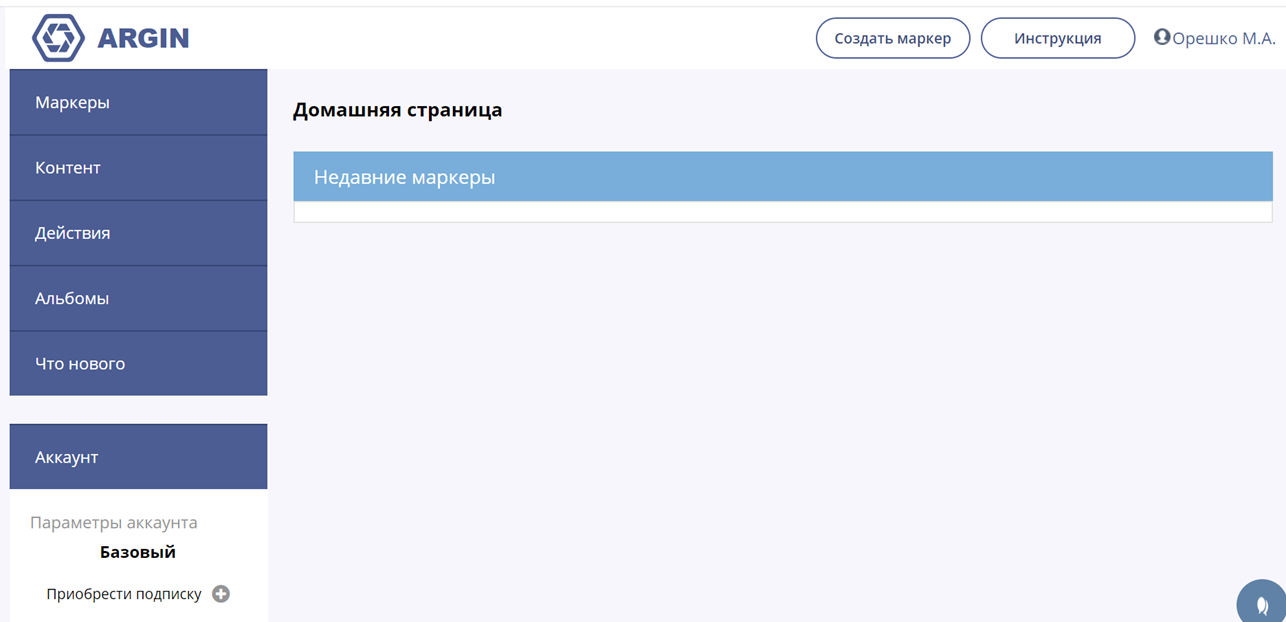
Вверху есть кнопка с надписью «Инструкция». Нажав на нее, можно скачать на ПК подробное руководство по работе в сервисе. Я остановлюсь только на самых основных моментах.
Для того, чтобы создать дополненную реальность, нужно изображение — основа, которое называется «маркер». Если нажать на кнопку “Создать маркер” в верхней части экрана, откроется форма для его создания.
Здесь указываем название маркера, тип поверхности, на которой он будет находится (цилиндр или плоскость), вводим название его группы (что-то вроде категории), а также загружаем саму картинку. Это может быть любое статичное изображение: открытка, фотография, афиша, рекламный баннер, обложка книги или журнала. Эта картинка и будет распознаваться мобильным приложением Argin.

Поле “Описание” — необязательное и нужно лишь для указания дополнительной информации.
Рекомендации к маркеру:
? размер файла до 2 MB;
? изображение без прозрачного фона (если он есть, необходимо заменить на белый);
? чем больше мелких деталей, тем лучше;
? чем качественнее изображение, тем лучше оно будет распознаваться.
После сохранения маркера мы автоматически оказываемся на странице для добавления контента.
Добавление контента
Какие материалы можно разместить в дополненной реальности и прикрепить к маркеру? Да практически любые! Начиная текстами и изображениями и заканчивая видеороликами и 3D-моделями. Иконки с правой стороны подскажут нужный тип контента.
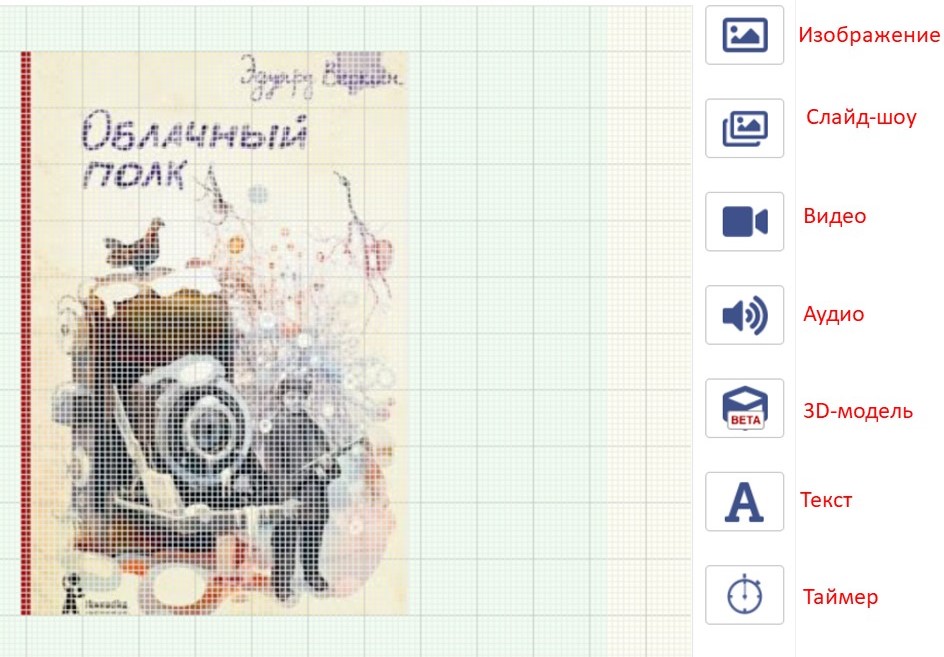
Область добавления контента называется сценой. Перемещение по сцене возможно с помощью зажатой левой или правой кнопки «мыши». Приближать и отдалять сцену можно с помощью колесика «мыши».
Если присмотреться, на сцене существуют три области размещения контента — разного цвета. Зеленая — самая рекомендуемая область для размещения. Желтая допустимая область, но маркер в этом случае будет плохо распознаваться. Красную область размещения лучше избегать.
Чтобы добавить контент, нажимаем на нужную иконку и открываем окошко для загрузки. Оно стандартное. Для добавления изображения, слайд-шоу, аудио, видео и текста окошко будет такое.
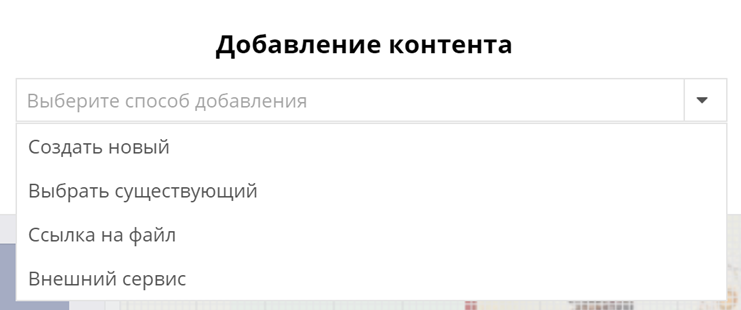
А для добавления 3D-моделей и таймера — такое.
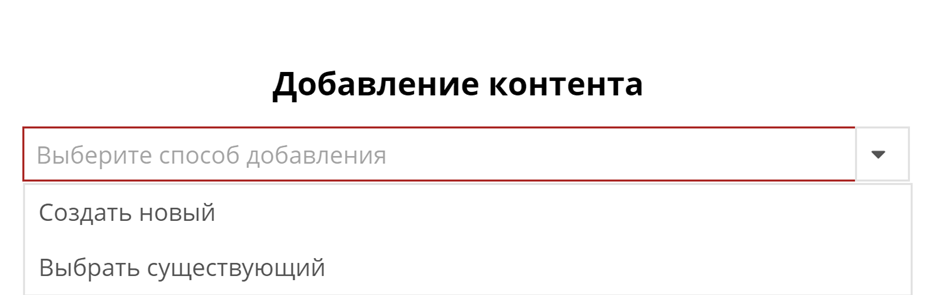
Добавить контент можно, загрузив его с ПК (Создать новый) или выбрать из ранее загруженных материалов (Выбрать существующий). Третий вариант — загрузка по ссылке. Ограничение для картинок — не более 500 Kb. Для видеороликов — 20 Mb. Видеоролик лучше загрузить напрямую, по ссылке он воспроизводится плохо.
Способ под названием «Внешний сервис» позволяет получать различную динамическую информацию от внешних сервисов. В настоящий момент поддерживаются три внешних сервиса:
? погода (изображение/текст);
? валютный курс (изображение/текст);
? дата и время (текст).
Загруженный контент можно перемещать по маркеру с помощью зажатой кнопки «мыши» или с помощью стрелок на клавиатуре.
Настраиваем показ контента
Внизу под маркером — своеобразная «лента времени», на которой отображается весь загруженный контент и где настраивается его показ. Как только контент загружен, его «карточка» появляется на ленте настроек внизу.
В зависимости от типа контента карточка может иметь разнообразный набор параметров, которые можно настраивать. Стандартно это три вкладки: настройки, действия, подсказки (только для слайд-шоу).
Для видео, например, вкладка «Настройки» будет выглядеть так.
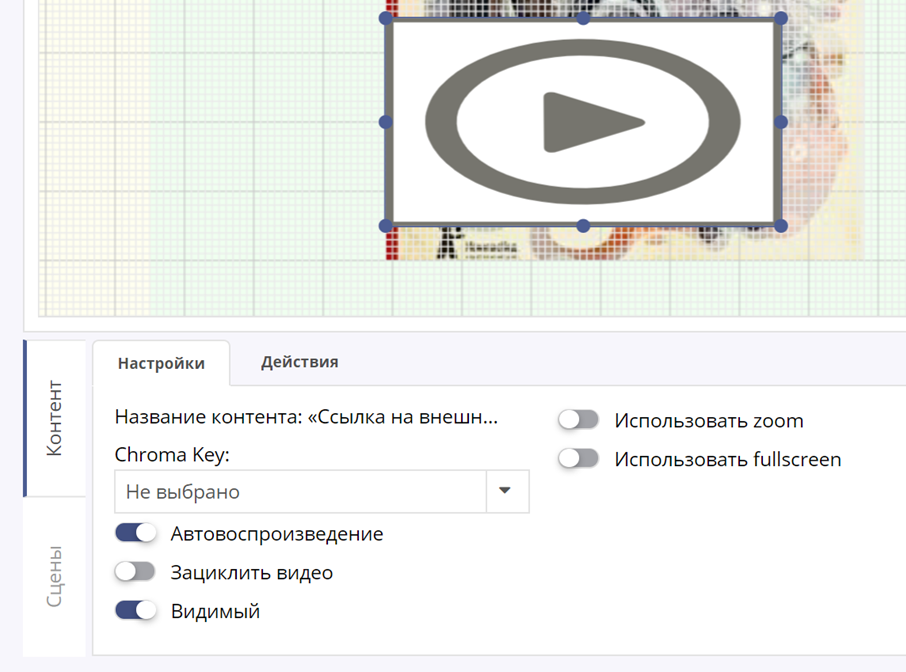
А это вкладка «Действия».
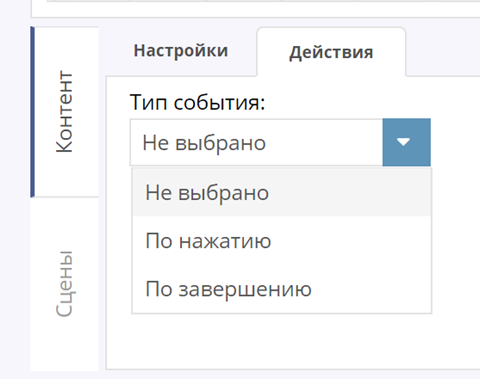
По умолчанию к контенту «не прикручено» никакого действия. Но можно усилить интерактивность, добавив его «По нажатию» или «По завершению» (после просмотра контента). Вот список возможных действий.
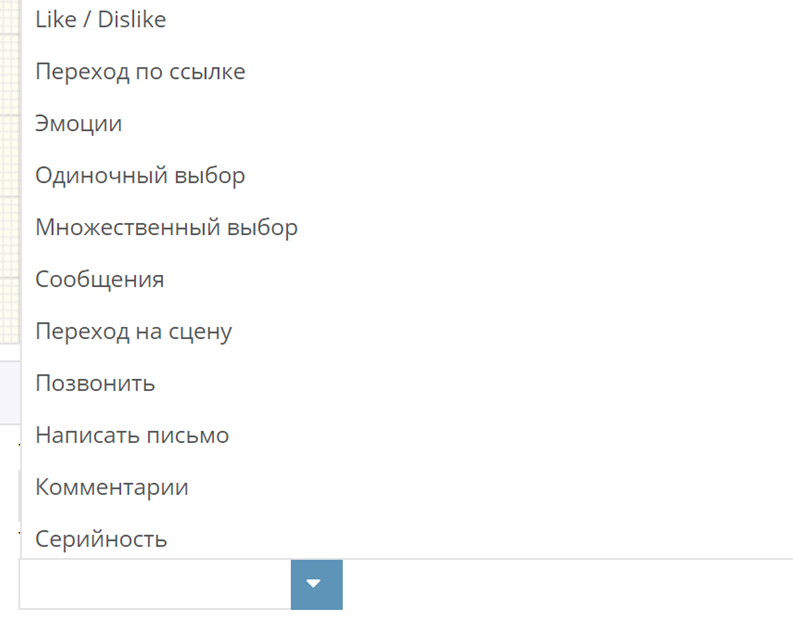
«Like / Dislike» — самый простой способ получить обратную связь от пользователя, узнать, понравился ли ему контент маркера или нет. Здесь всего два варианта ответа: да/нет. Для создания такого опроса необходимо лишь ввести вопрос и нажать “Сохранить”.
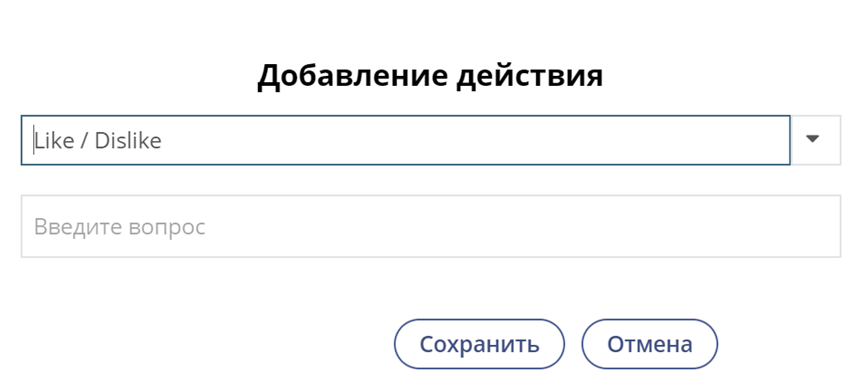
«Эмоции» — это система опроса, схожая с типом “Like / Dislike”, только здесь присутствует три варианта ответа: плохо, нормально, отлично.
Если необходимо узнать от пользователя, какой из предложенных вариантов он выберет, то достаточно создать «Одиночный выбор». Записываем вопрос и варианты ответов. Выбрать можно только один.
Во «Множественном выборе» выбрать можно один и более ответов.
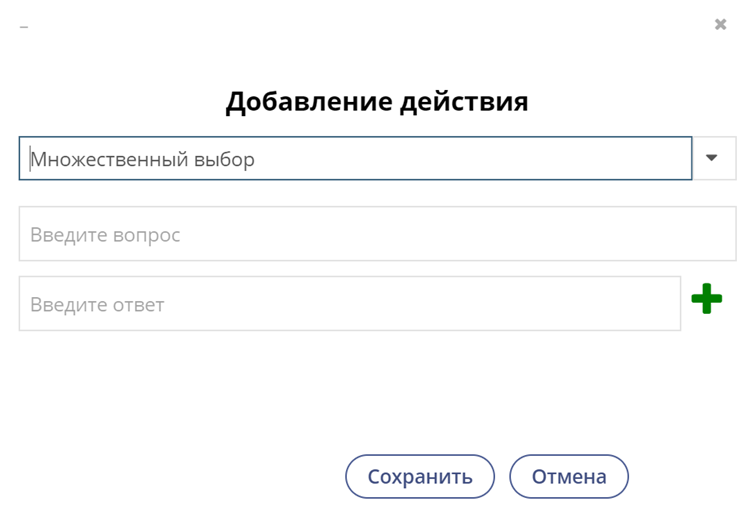
Если необходимо получить развернутый ответ от пользователя или развернуть диалог, создать чат, создаём тип действия под названием «Сообщение». У пользователя появляется поле для ввода, где он может написать произвольную информацию. Важный момент: такие ответы видны всем пользователям, которые распознают маркер.
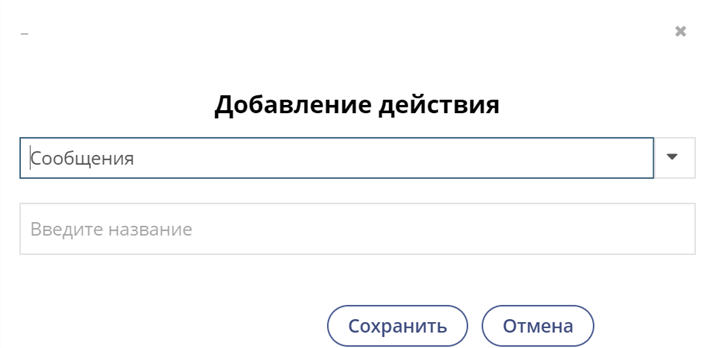
Редактируем сцены
К одному маркеру можно добавить произвольное количество контента, который по умолчанию загружается в одну сцену. При этом показ всего содержимого будет происходить одновременно. Если нужен последовательный показ элементов, придётся создать несколько слоёв (сцен), разместив в каждом свой контент. Делаем это во вкладке «Сцены», нажимая на значок «+» слева.
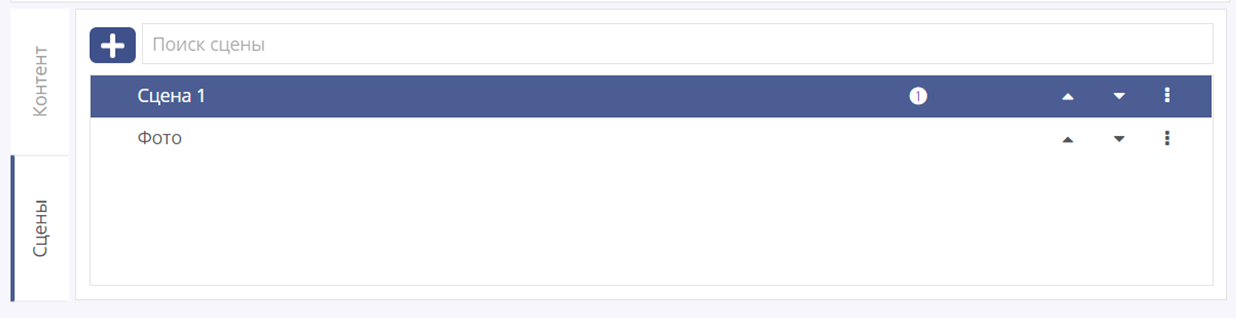
Чтобы редактировать сцену, нужно нажать на значок «три точки» и в выпадающем списке нажать “Редактировать”.
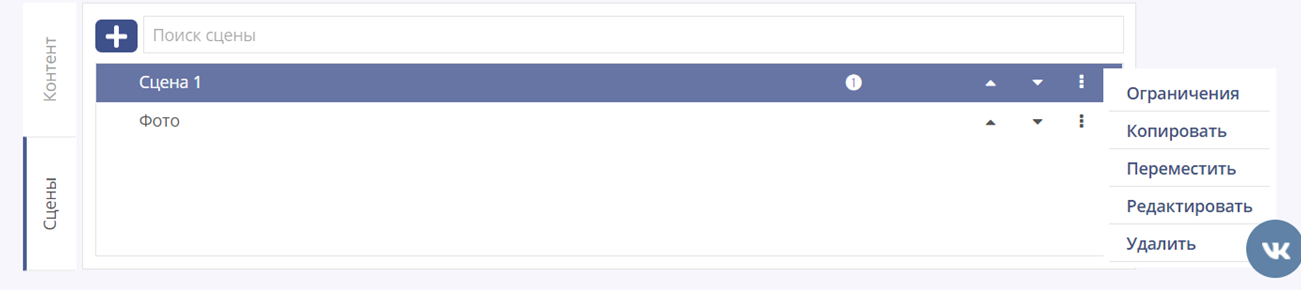
Откроется окно редактирования. Здесь можно изменить название, добавить анимацию, пометить сцену приоритетной (первой в показе).
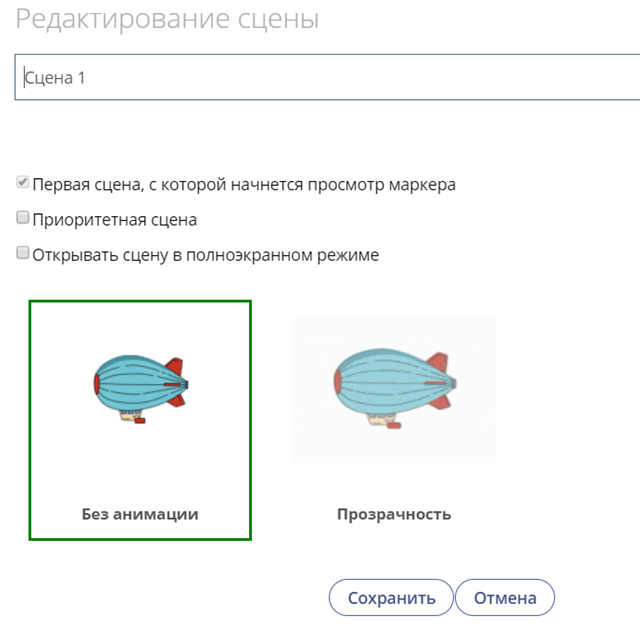
В настройках сцены (вкладка «Контент») справа отобразится список текущего контента в рамках сцены. В каком порядке расположен контент в настройках сцены, в таком он и будет накладываться друг на друга. Если нужно поменять порядок, то меняем порядок «мышью».
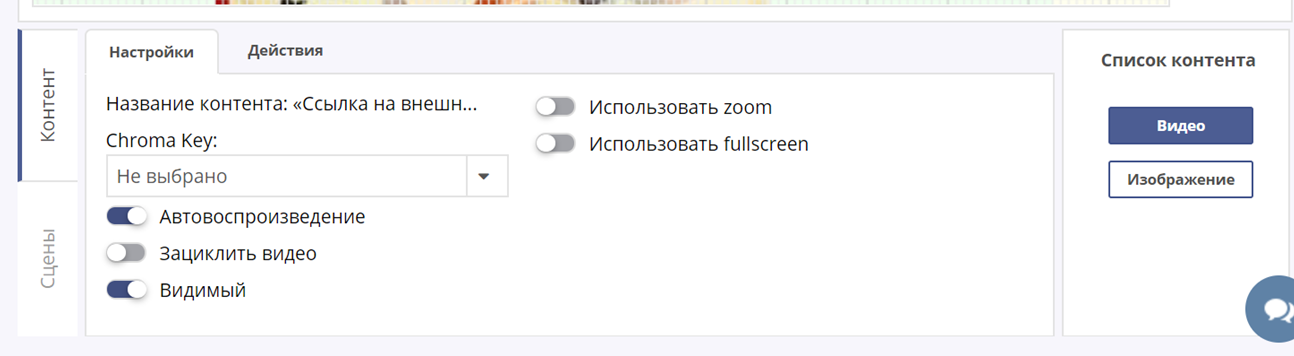
Активация маркера
Ну вот контент добавлен, сцены отредактированы. Настало время публикации. Переходим во вкладку «Настройки» и видим надпись: «Маркер ожидает монет от пользователя». В бесплатном аккаунте доступно 5 монет (пять дней для одного изображения).
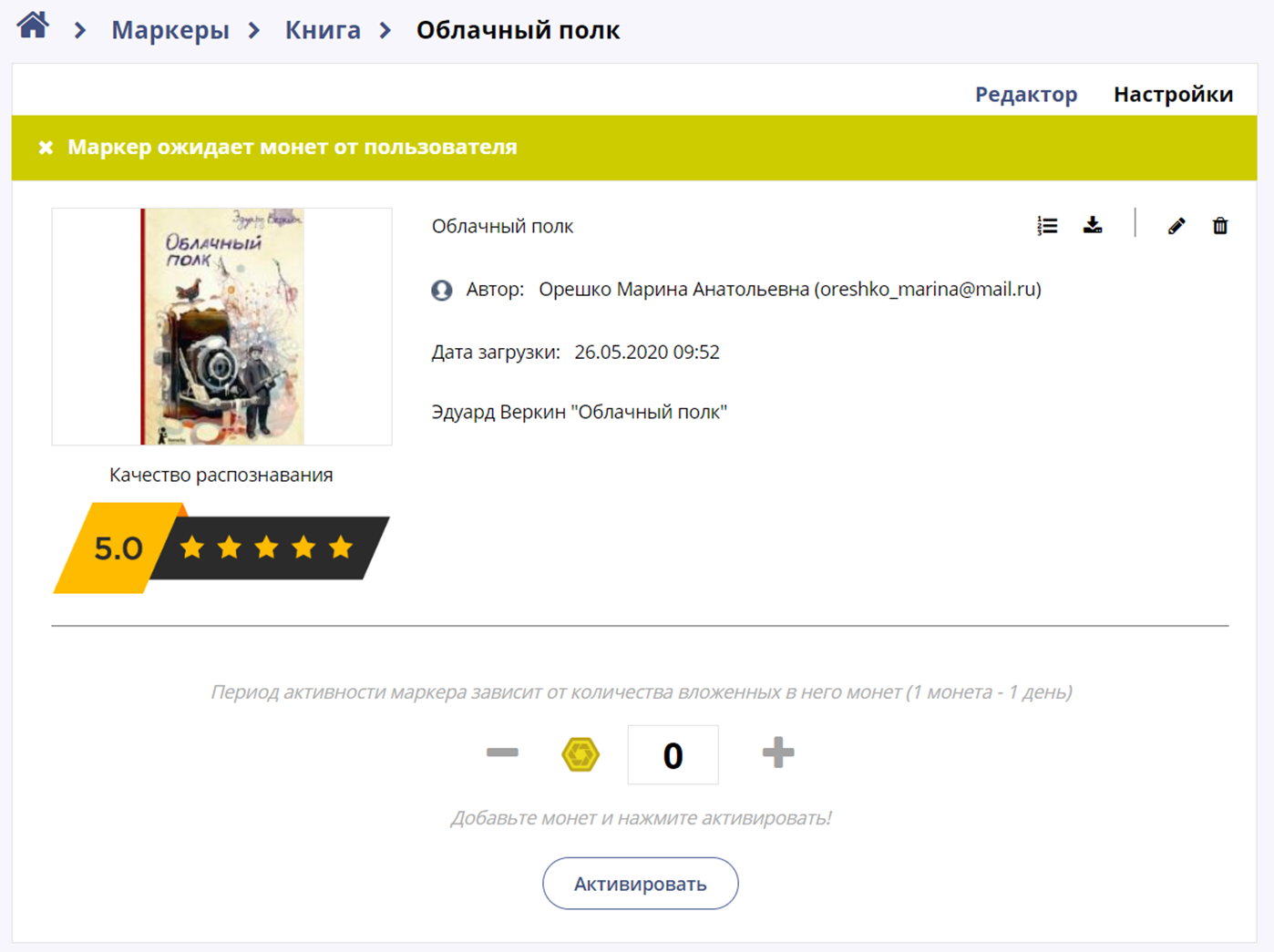
Добавляем монеты в карточке маркера и нажимаем «Активировать». Минутку ждём, пока данные с портала обновятся. Заходим в мобильное приложение Argin, наводим камеру на маркер и наблюдаем за дополненной реальностью.
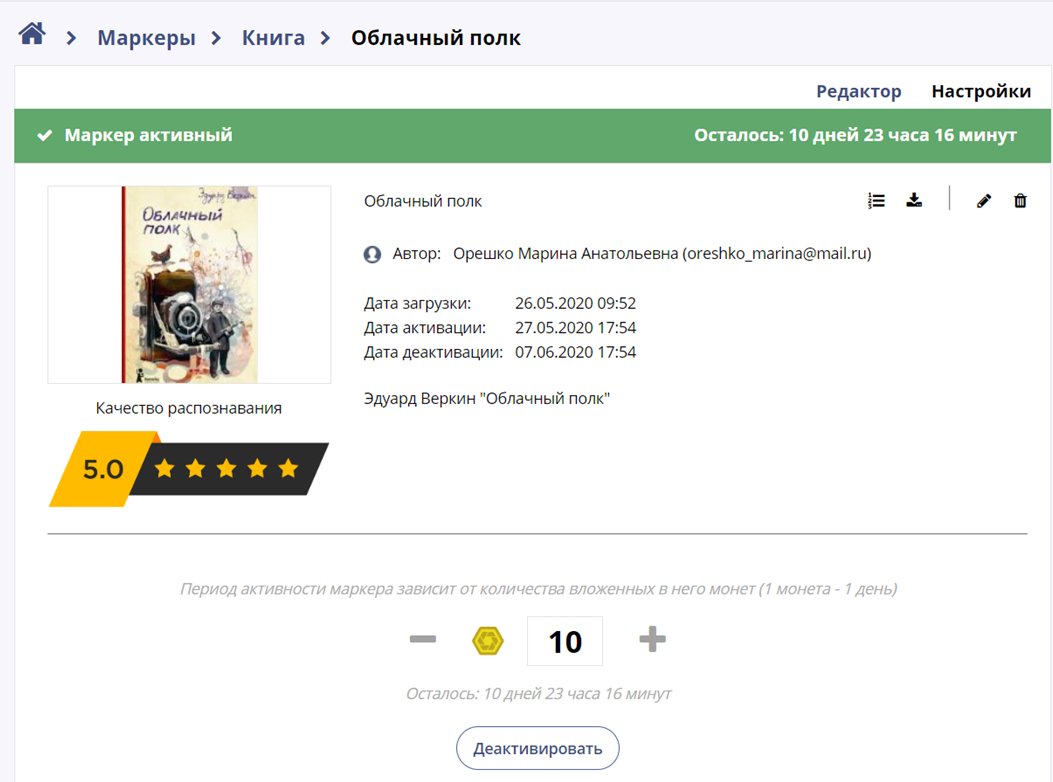
При внесении одной монеты она сгорает и активирует тем самым маркер на один день. Если внести в маркер две и более монет, то все монеты, кроме самой первой, можно вернуть обратно на счет.
Возможности бесплатного тарифа
После регистрации пользователя по умолчанию ему предоставляется бесплатный стандартный набор функций портала:
5 маркеров (с возможностью увеличения количества);
? 100 MB хранимого места для контента (с возможностью расширения);
? неограниченное создание действий.
Монеты — важный атрибут портала, они необходимы в первую очередь для активации маркеров. 1 монета — 1 день работы маркера.
Монеты также позволяют:
? увеличивать количество маркеров;
? увеличивать предельный лимит загружаемого контента;
? приобретать подписку на премиум-аккаунт с расширенными функциями (например, с возможностью коллективной работы).
Покупка монет происходит набором, по номиналам: 10/100/1000 монет. Есть еще такое хорошее дельце, как бонусные монетки. Они даются за активный просмотр маркера и за то, что хотя бы раз в неделю вы заходите на портал. Так за несколько недель можно накопить побольше монеток для создания маркера. Кстати, 10 монеток стоят 490 рублей.
Итого
Ну и вот что в итоге многочисленных манипуляций, проб и ошибок получилось у меня. В качестве маркера — обложка книги Эдуарда Веркина «Облачный полк». При просмотре через мобильное приложение Argin можно увидеть изображение с портретом прототипа повести, Леонида Голикова, и посмотреть буктрейлер по этой книге.
Маркер активен до 14 июня 2022 года. Так что, как говорится, спешите видеть.
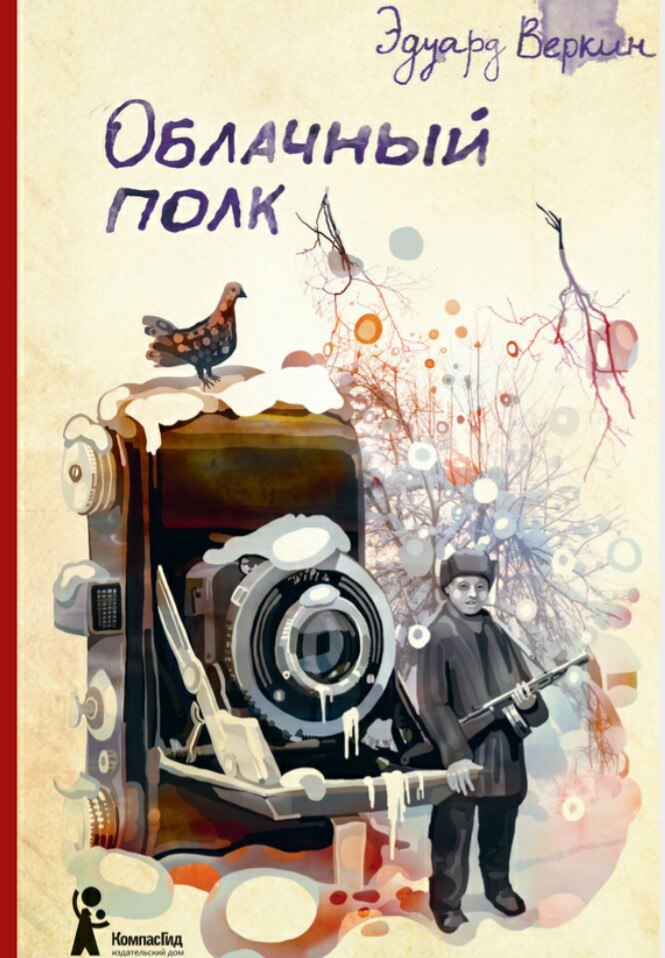
Кстати, в мобильном сервисе есть опция записи видео. Поэтому можно посмотреть, как выглядит маркер с дополненной реальностью на смартфоне.
Источник: ikt-masterilki.ru